Como Inverter Cores em Fotos Digitais?
Mar 15, 2025• Soluções comprovadas
Durante a era da fotografia analógica, o negativo de imagem era um dos artefatos mais importantes para os fotógrafos, porque lhes permitia reproduzir uma imagem quantas vezes quisessem. Anos mais tarde, os fotógrafos invertem as cores nas fotos principalmente por razões estéticas, já que apenas um pequeno número de fotógrafos ainda tira fotos com câmeras analógicas. Independentemente do tipo de câmera que você está usando, inverter cores em uma foto é um processo simples que não requer muito esforço. Neste artigo, vamos levá-lo através de algumas das melhores opções em computadores Mac e PC, bem como telefones Android e iPhones que permitem inverter cores em apenas alguns passos fáceis. Então, vamos mergulhar.
Como Fazer Imagem Negativa de Uma Foto Digital?
A opção Inverter é comumente usada para inverter um negativo de filme digitalizado para a cor, mas isso não significa que você não possa usar esse efeito em contextos muito diferentes. No entanto, o uso extensivo e não seletivo desse efeito pode arruinar uma foto perfeita. Veja como você pode inverter as cores em suas fotos.
1. Invertendo Cores com o MS Paint no Windows
Preço: Gratuito
Compatibilidade: Windows
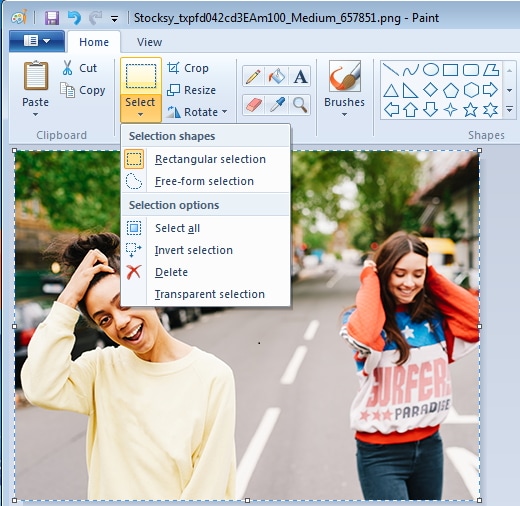
Abra a foto que você deseja inverter com o MS Paint e escolha a opção Selecionar Tudo no menu Selecionar. Clique com o botão direito do mouse na imagem e clique na opção Inverter Cor. As cores na imagem serão invertidas automaticamente, para que você possa ir para o submenu Salvar Como no menu Arquivo para selecionar o formato de arquivo da nova foto.
Se você estiver usando o Windows XP ou uma versão anterior do sistema operacional Windows, você pode inverter as cores em uma foto clicando na opção Inverter Cores no menu Imagem. Mesmo que o MS Paint permita inverter as cores da imagem facilmente, ainda é melhor usar um editor de imagens mais poderoso para editar suas fotos.
2. Usando o Preview App no Mac para Inverter Cores
Preço: Gratuito
Compatibilidade: macOS
Além de criar imagens negativas, o Preview app permite converter arquivos de imagem também. Depois de abrir uma foto que você gostaria de inverter com o aplicativo de visualização, você deve clicar no menu Ferramentas.
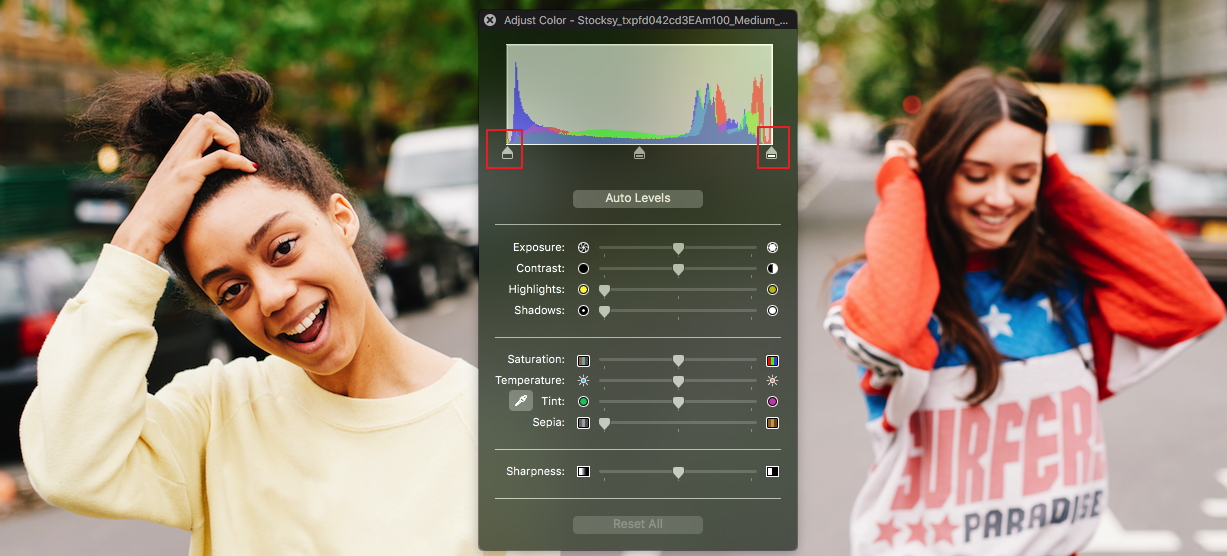
Clicar no recurso Ajustar Cor exibirá o painel de ajuste de cor que contém os controles deslizantes Nível de Preto e Nível de Branco. Para inverter as cores na foto, você precisa arrastar o Controle Deslizante Nível Preto para a direita e o Controle Deslizante Nível Branco para a esquerda.
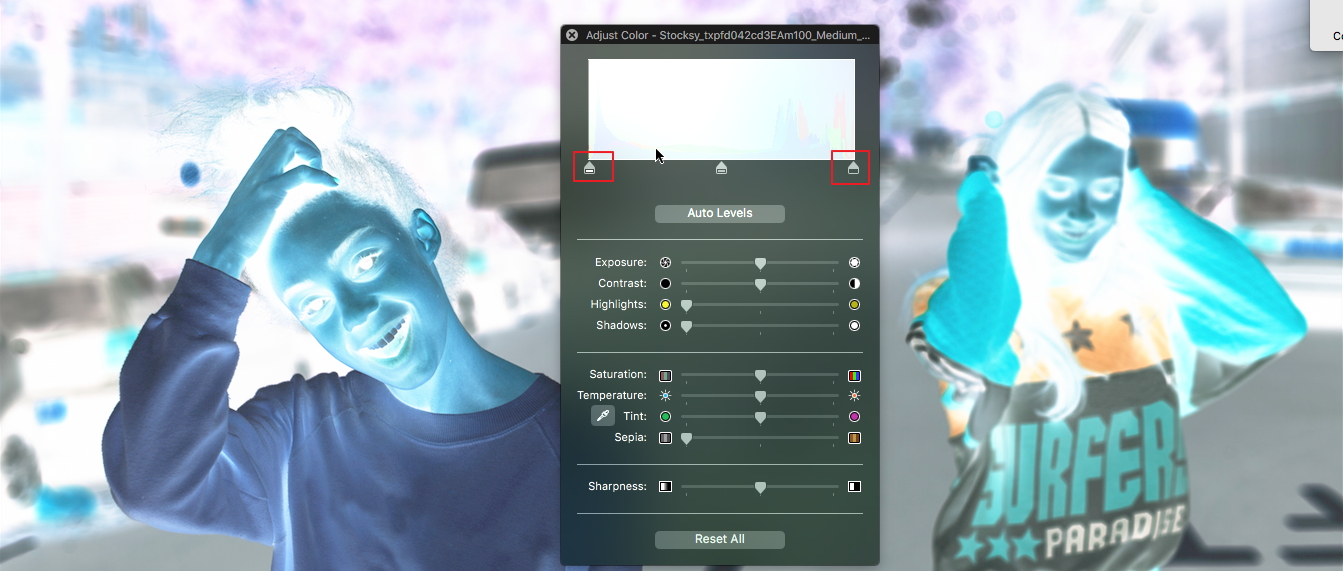
YVocê pode experimentar os valores atribuídos a cada um desses controles deslizantes para obter um resultado visualmente mais agradável.
3. Fazendo Imagens Negativas On-line com PineTools
Preço: Gratuito
Compatibilidade: Plataforma Online
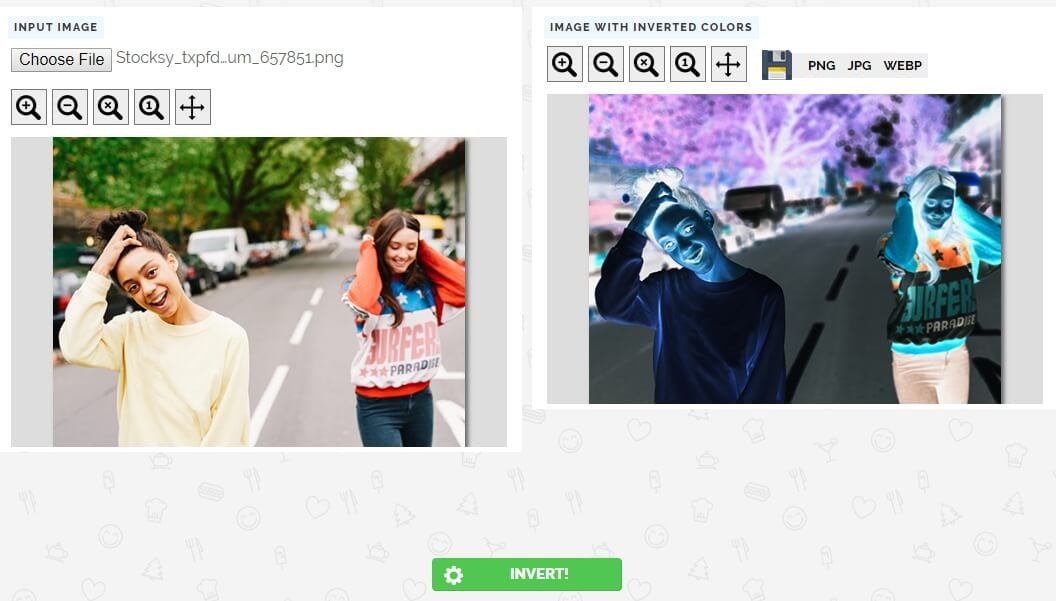
A página inicial da plataforma contém uma série de categorias de ferramentas, como Cores, Números, Texto e Listas ou Imagens. Clicar na categoria Imagens lhe dará acesso a todas as ferramentas de edição de fotos que o PineTools oferece, então você só precisa clicar nas opções Inverter Cores para iniciar o processo de inversão de uma foto on-line. Uma vez que a janela Inverter Cores é carregada, você pode clicar no botão Escolher Arquivo para selecionar uma foto que deseja inverter. Quando o upload estiver concluído, basta clicar no botão Inverter localizado perto da parte inferior da tela e a plataforma inverterá automaticamente as cores da sua foto. Para salvar a imagem sem marca d'água com cores invertidas, basta clicar nos formatos de arquivo PNG, JPEG ou WEBP que são exibidos acima da visualização da imagem.
4. Invertendo Cores no tjshome Image Editor
Preço: Gratuito
Compatibilidade: Plataforma Online
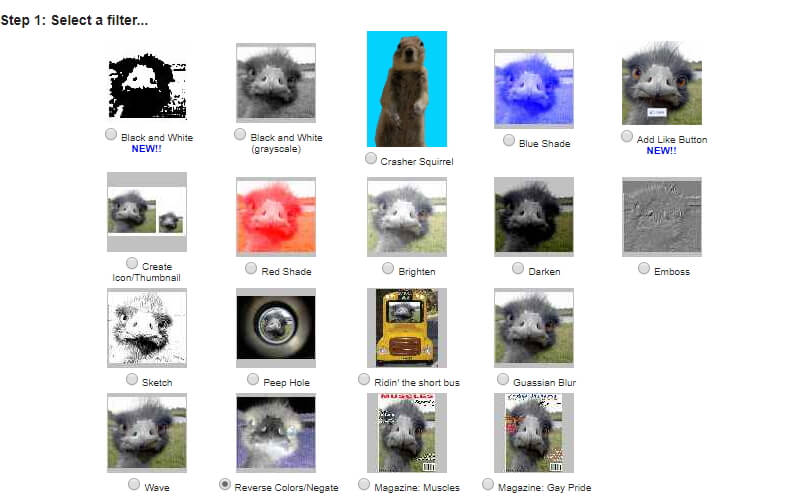
Além de uma rica seleção de efeitos que você pode aplicar a imagens, o tjshome também permite que você navegue pelas categorias Leis Engraçadas, Citações Famosas ou Mensagens Engraçadas de Dtatus. Clique na categoria Filtro de Imagem para ver todos os efeitos que a plataforma oferece. Certifique-se de que o Cores Inversas/Efeito Negativo está selecionado e, em seguida, desloque-se mais para baixo na página para carregar a fotografia que pretende inverter. Quando o processo de upload estiver concluído, você poderá marcar a caixa de seleção Tornar público se quiser adicionar sua foto à galeria do tjshome. Clique no botão Enviar e, em seguida, salve a imagem no seu computador. Esta plataforma permite inverter imagens em três etapas fáceis, mas se você quiser ter mais controle sobre o processo, é melhor usar um editor de fotos mais poderoso.
5. Usando a Opção Inverter do Adobe Photoshop
Preço: $20.99 como um único aplicativo
Compatibilidade: macOS, Windows
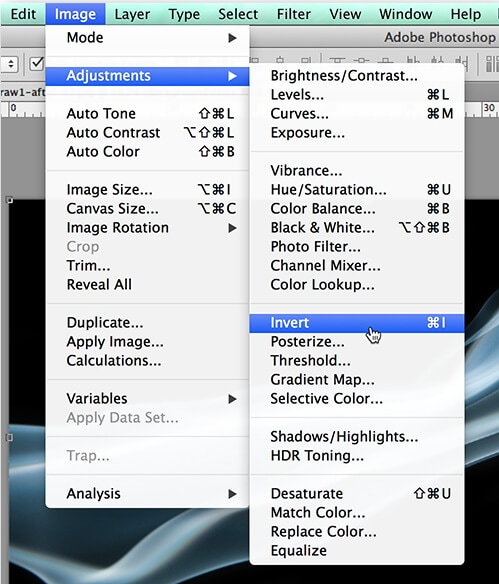
Depois de abrir uma foto no Adobe Photoshop, você pode invertê-la em apenas alguns cliques. Expanda o menu Imagem e o submenu Ajustes onde você pode encontrar a opção Inverter. Como alternativa, você pode usar o atalho CTRL+I se você for um usuário de PC ou um Command+I se estiver usando um computador Mac. Além disso, o Photoshop permite mascarar partes de uma foto, o que permite definir com precisão uma área de uma imagem que você gostaria de inverter. Outras ferramentas de edição de fotos, como Curvas, Brilho/Contraste ou Filtro de Fotos, podem fazer com que uma imagem com cores invertidas pareça mais convincente. Tenha em mente que trabalhar com várias camadas requer muita paciência, porque não mascarar um objeto corretamente pode produzir alguns problemas colaterais indesejados.
6. Criando Imagens Negativas Com o Gimp
Preço: Gratuito
Compatibilidade: macOS, Windows, Linux
Como o Adobe Photoshop, o Gimp permite inverter as cores em uma foto parcialmente. Clique no menu Cor, depois de abrir uma foto com o Gimp, e selecione a opção Inverter. Opcionalmente, você pode escolher a opção Inverter Valor que apenas inverte a luminosidade de uma camada selecionada, mantendo a Matiz e Saturação inalteradas. Caso a imagem negativa não seja nítida o suficiente, você pode ir até o menu Filtros e aplicar o efeito Máscara de Nitidez às camadas ativas. O Gimp oferece uma ampla gama de ferramentas de edição de fotos que permitem controlar o quão brilhantes ou vibrantes são as cores.
7. Invertendo Cores com o Aplicativo Picture Invert para Celulares Android
Preço: Gratuito, mas contém anúncios
Compatibilidade: Android
Criar um negativo de fotos que você tira com seu telefone pode ser divertido, então por que não usar um aplicativo que permite produzir uma imagem com cores invertidas com um único toque? O Picture Invert usa a câmera do telefone para capturar fotos, e o aplicativo também permite que você selecione a área da imagem que deseja inverter. Você pode selecionar uma imagem de origem na galeria do telefone e inverter as fotos que tirou com outros aplicativos ou qualquer outro tipo de câmera. Quando terminar de experimentar os recursos do aplicativo, poderá salvar rapidamente a foto que criou em seu telefone ou compartilhá-la com seus amigos nas mídias sociais.
8. Usando o Aplicativo Negative Photo Effect HD de iOS para Inverter Fotos
Preço: Gratuito, mas oferece compras no aplicativo
Compatibilidade: iOS

Inverter as cores em uma foto com o Negative Photo Effect HD é fácil, pois você só precisa selecionar uma foto da galeria ou usar a câmera do iPhone para tirar uma nova e aplicar o efeito de foto negativa. Você pode destacar a área da foto que deseja inverter com o dedo ou usar algumas das ferramentas de edição de fotos do aplicativo para aprimorar as cores da foto negativa. Você pode salvar ou compartilhar as fotos que você criou, mas se você usar a versão gratuita do aplicativo, suas fotos serão marcadas com marca d'água, a menos que você compre o Pacote Livres de Anúncios e Marca D'água por $2.99.
Conclusão
Inverter cores em uma foto não é um processo complicado, mas encontrar maneiras criativas de usar o efeito de imagem negativa é uma vez que as imagens com cores invertidas são melhor usadas dentro de um contexto pré-definido. Você costuma criar imagens com cores invertidas? Deixe um comentário abaixo e deixe-nos saber o seu método favorito de criação de Imagens Negativas.
Você está procurando a melhor maneira de adicionar um efeito de desfocação de movimento às suas fotos? Aqui está um guia sobre como mover fotos desfocadas.
Por João Pedro Mar 17, 2025 14:58 PM
Você está se perguntando como você pode usar o efeito de pino de canto em seus vídeos? Aqui está um guia sobre como usar pinos de canto.
Por João Pedro Mar 17, 2025 14:58 PM
Quer transformar uma imagem em arte de esboço? Descubra os melhores conversores de imagem para esboço, incluindo um com recursos fantásticos de AI.
Por João Pedro Mar 17, 2025 14:58 PM





